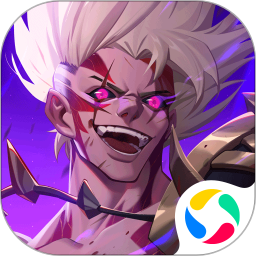腾讯会议可以录屏吗
时间:2024-04-09 14:10
小编:工具书
腾讯会议APP是越来越多的朋友们都在选择使用的办公通讯服务类型的软件,一切都是为了更好的让大家进行办公,各种的功能,大家都能免费操作,轻松的满足了你们各项使用,支持大家随时进行会议,这里加入会议的方式超多,你们都能自由的选择,怎么方便怎么来的,当然很多的时候,大家因为一些特殊情况,不能及时的观看到全场会议的话,都能够选择录屏的操作,让大家之后可以选择回看,那么你们知道这里该如何进行录屏操作呢,跟着小编一起来看看吧。
-
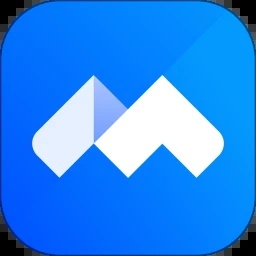
-
腾讯会议app下载最新版本
- 类型:办公学习
- 大小:95.25MB
- 语言:简体中文
- 评分:
- 查看详情
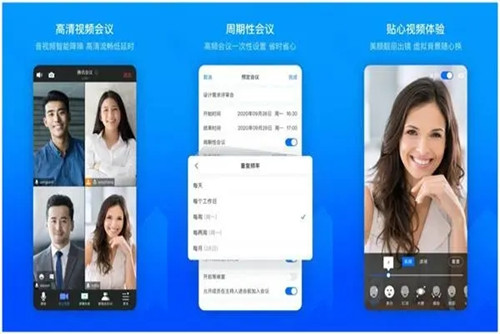
腾讯会议录屏方法:
方法一:腾讯会议自带的云录制
步骤一、打开手机安装的腾讯会议,加入会议后点击下方的麦克风可关闭人声。如需录制人像可以打开摄像头,点击更多中的美颜还可以对会议视频进行美颜~
步骤二、点击【更多】中的【云录制】,此时会提醒录制结束后,视频将保存至个人中心。
步骤三、会议结束后,点击面板的头像即可进入个人中心,云录制的视频在我的录制中,点击即可查看。腾讯会议的云录制为1G的空间,适合偶尔录制会议记录的小伙伴。
方法二:嗨格式录屏大师
步骤一、打开嗨格式录屏大师这款录屏APP后,点击参数设置可以调整录屏分辨率与帧率,最大程度上带来清晰的录屏视频。
步骤二、设置完毕后,点击面板中的【开始录制】。选择是否录制麦克风,点击开始直播后,就可以返回腾讯会议的会议房间录制屏幕了。
步骤三、如会议结束停止录制,直接点击上方状态栏的红色小圆圈后点击【停止】。录制好的视频会自动保存至视频库中。
方法三:使用苹果手机自带的录屏功能
步骤一、打开设置中的【控制中心】,在面板出下滑找到【屏幕录制】,点击前面的绿色小加号,将录屏功能添加到控制中心里。
步骤二、返回到腾讯会议的会议房间内,下拉控制中心。点击控制中心的录屏功能键。
步骤三、等待三秒后,上方出现红色正在录制的按钮即表示屏幕录制中。若完成录制点击上方的录制按钮停止录制即将视频保存至手机的【照片】中。